Mac电脑恢复出厂设置及数据清空方法(一步步教你如何以mac出厂设置并清空所有数据)
![]() lee007
2023-11-08 12:44
3563
lee007
2023-11-08 12:44
3563
恢复出厂设置是一种将Mac电脑恢复到初始状态的方法,这样可以清空所有数据并提高性能。本文将详细介绍如何以mac出厂设置并清空所有数据。
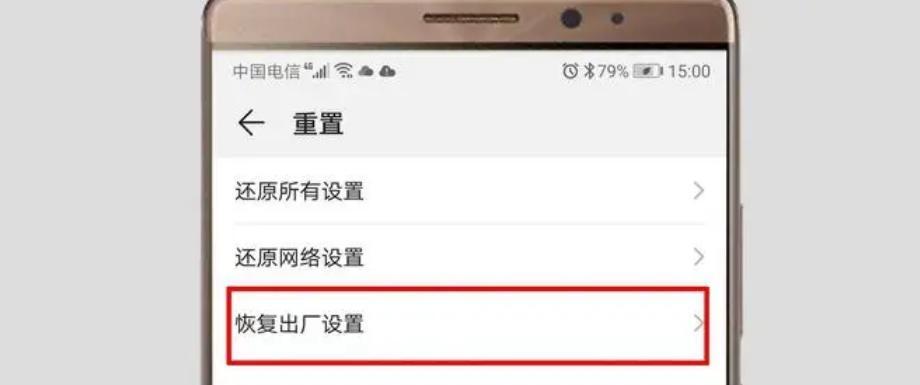
1.查找重要文件的备份位置:在进行恢复出厂设置之前,首先需要备份重要文件,包括照片、文档和视频等,确保数据不会丢失。

2.登出iCloud账户:在进行恢复出厂设置之前,应先登出iCloud账户,以防止数据同步到其他设备。
3.关闭“查找我的Mac”功能:在进行恢复出厂设置之前,需要关闭“查找我的Mac”功能,避免后续操作受限。
4.进入恢复模式:按住Command+R键直到出现苹果标志,然后松开,即可进入恢复模式。

5.选择“磁盘工具”并擦除磁盘:在恢复模式下,选择“磁盘工具”,然后选择硬盘,点击“抹掉”来擦除整个硬盘。
6.重新安装macOS操作系统:擦除磁盘后,选择“重新安装macOS”,按照提示进行操作,重新安装操作系统。
7.登陆AppleID:重新安装macOS后,需要使用AppleID进行登录,以继续设置过程。
8.进行必要的系统设置:完成登录后,根据提示进行必要的系统设置,例如选择语言、时区、键盘布局等。
9.恢复备份数据:如果之前备份了重要文件,可以在此步骤中选择恢复备份数据。
10.安装应用程序:根据个人需求,逐步安装所需的应用程序,以便正常使用。
11.重新设置系统偏好设置:在安装应用程序后,可以根据个人喜好重新设置系统偏好设置,包括显示、声音、网络等。
12.登录iCloud账户和其他账户:重新设置系统偏好设置后,可以登录iCloud账户和其他账户,以便同步数据和使用各种服务。
13.更新系统和应用程序:为了获得更好的性能和安全性,及时更新系统和应用程序是必要的。
14.定期备份数据:恢复出厂设置后,建议定期备份重要数据,以防止数据丢失。
15.结束语:通过恢复出厂设置并清空所有数据,可以让Mac电脑重新回到初始状态,提高性能和安全性,同时也需要做好数据备份和定期更新等后续操作,以保障正常使用。
转载请注明来自装机之友,本文标题:《Mac电脑恢复出厂设置及数据清空方法(一步步教你如何以mac出厂设置并清空所有数据)》
标签:恢复出厂设置
- 最近发表
-
- LGG3高配版(体验前所未有的功能与性能)
- 探索尼康70-300的卓越性能与功能(了解尼康70-300镜头的特点,为你的摄影作品带来突破)
- 中科光纤普工测综合布线工程实践(一站式解决企业网络布线难题,助力数字化转型)
- 中兴U812的性能与使用体验(一款值得期待的智能手机)
- 比弗利净水器的高效过滤与卓越性能(为您打造纯净健康的饮用水)
- 苹果6更新8.2的优势和亮点(一次全新升级的体验)
- 华为桌面云的领先优势与发展前景(华为桌面云——基于云计算的高效办公解决方案)
- 小米与荣耀手机质量如何,好用吗?(综合评价与用户体验,让你明白是否值得购买)
- 探索OMI系统的功能与特点(解析OMI系统的应用价值和未来发展趋势)
- 探索bf036tx的功能与性能(解析bf036tx的特点及适用场景)

